e-Challan Payment Process in IFHRMS
அரசு ஊழியர்களும் அரசு கணக்கில் செலுத்த வேண்டிய தொகை Challan (செலுத்துச்சீட்டு ) மூலமாக அரசுகணக்கில் செலுத்துவோர்கள். அந்த முறைகளை பொதுமக்களோ ,அரசு பணியாளர்களோ இனி IFHRMS Portal மூலம்IFHRMS e-Challan மூலம் (Online - Offline Payment) செலுத்தலாம்.
IFHRMS இணையதளத்தில் e-Challan உருவாக்குவதறகான வழிமுறைகள்
முதலில் Browser-ஐ Click செய்யவும்.Address Bar ல் https://www.karuvoolam.tn.gov.in என்ற IFHRMS இணையதள முகவரி உள்ளீடவும். அதில் கீழே உள்ளவொறு IFHRMS இணையதளத்தின் முகப்பு பக்கம் தோன்றும் அதில் Challan Details என்பதின் கீழே e-Challan Creation என் றத Click செய்யவும்.
இப்போது தோன்றும் Home Window-ல் e-Challan Creation என்று Click செய்யவும்.
அரசு பணியளர்கள் /ஓய்வூதியர்களுக்கு IFHRMS e-Challanமூலம் பணம் செலுத்த அரசு பணியாளர்களீன் குறியீடு எண் , கடவுசொல் கொண்டு Login செய்தபின் e-Challan Creation என் றத Click செய்யவும்.
பணம் வழங்கும் அலுவலர்களும் (DDO) அவர்களது அலுவலக வரவுகளை செலுத்துச்சீட்டு மூலம் செலுத்த பணியாளர் எண் கொண்டு Login செய்தபின் e-Challan Creation என்பதை Click செய்யவும்.
இப்போது தோன்றும் திரையில் Remitter Type – Public என தோன்றும்
குறிப்பு: பணியாளர்கள் Login செய்திருந்தால் Remitter Type-ல் Employee/DDO/Pensioner என தோன்றும் அதில் ஒன்றை தேர்வு செய்ய வேண்டும்
பின் Remitter Name, PAN no., தொடர்பு கைபேசி எண் (OTP & Challan Number பெறுவதற்கு ) மற்ற அனைத்தையும் பூர்த்தி செய்யவேண்டும்.
பிறகு Period Details-ல் From Date To Date உள்ளிடவும். பின் District Name மற்றும் எந்ததுறைக்கு பணம் செலுத்த வேண்டுமோ அந்த துறையையும் அலுவலக பெயரையும் தேர்வு செய்யவும்.
Generate OTP-ஐ Click செய்து, cell phone க்கு வரும் OTPஐ உள்ளிடவும். பின் Service Details-ல் (சேவை விபரம் ) மற்றும் எந்த துறைக்கு பணம் செலுத்த வேண்டுமோ அந்த துறையும் அலுவலக பெயரையும் தேர்வு செய்யவும்.
ஒன்றிற்க்கு மேற்பட்ட அரசு கணக்குகளுக்கு தொகை செலுத்த வேண்டுமென்றால் சேர்க்க (Add Row) பொத்தானை அழுத்தி சேர்த்து சேவை விவரத்தை பூர்த்தி செய்யலாம் Row-ஐ நீ க்க (Delete Row) பொத்தானை அழுத்தவும்
Receipt type (வரவின் வகை ), Sub type (துணை வகை ) தேர்வு செய்த பின் ,வரவின் வகை துணை வகைகளை சரியாக தேர்வு செய்யும் பொருட்டு Acct Code (கணக்குத் தலைப்பு ) வரும். வரவு வைக்கப்பட வேண்டிய கணக்கு தலைப்பு சரிபார்த்து விட்டு ,தொகையை உள்ளிடவும்.
e-Challan Payment Process User Manual PDF
Payments Gateway-ஐ Selectசெய்து Payment Method-ல் Online or Offline-ஐ Select செய்யவும். பின் Payment Method-ல் Offline-ஐ Select செய்தொல் Payment type, Cheque/Demand Draft/Cash Select செய்யவும்.
Online Payment Select செய்து, Payments Gateway-ஐ Select செய்து Submit Click செய்யவும். OTP Validated Successfully Confirmation தோன்றும்
SBI Payment Gateway மூலம் Bank Select செய்யவும். பின் Make Payment Click செய்யவும்.
Payment Transaction Successfully Confirmation மற்றும் Challan Number தோன்றும்
Download Challan Click செய்து, Remitter Copy Download செய்து கொள்ளலாம்
Challan no வைத்து மீண்டும் எப்போது வேண்டுமானாலும் Challana Payment Status IFHRMS Portalல் eChallan Search மூலம் அறிந்த்து கொள்ளலாம் மற்றும் Challan No click செய்து மீண்டும் Pdf Download செய்து கொள்ளலாம்

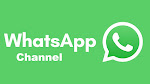

1 Comments
great work sir,thank you
ReplyDeletePost a Comment
குறிப்பு
1.KALVIEXPRESS வாசகர்கள் அனைவரையும் அன்புடன் வரவேற்கிறோம்..
2.அனைவரும் தங்கள் பெயர் மற்றும் மின்அஞ்சல் முகவரி கொடுத்து தங்கள் கருத்தை பதிவு செய்யவும்..
3.இங்கு பதிவாகும் கருத்துக்கள் வாசகர்களின் சொந்த கருத்துக்களே இதற்கு KALVIEXPRESS எந்த விதத்திலும் பொறுப்பு ஆகாது..
4.பொறுத்தமற்ற கருத்துக்களை நீக்கம் செய்ய KALVIEXPRESS வலைதளத்திற்கு முழு உரிமை உண்டு..